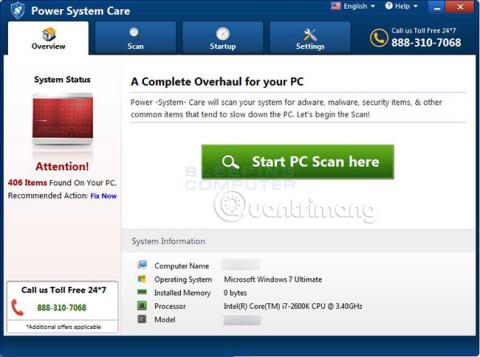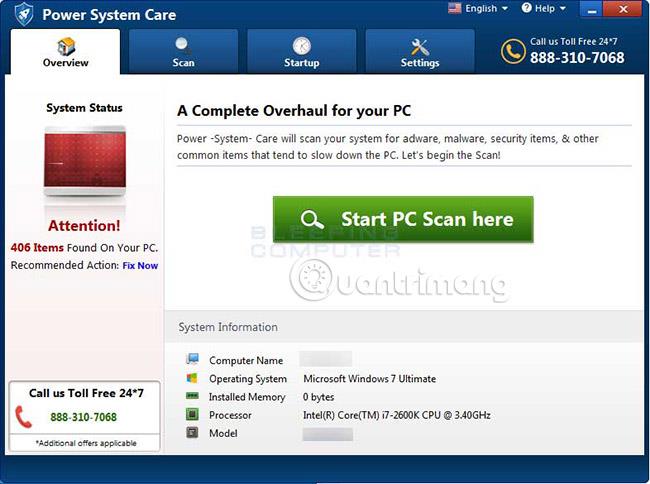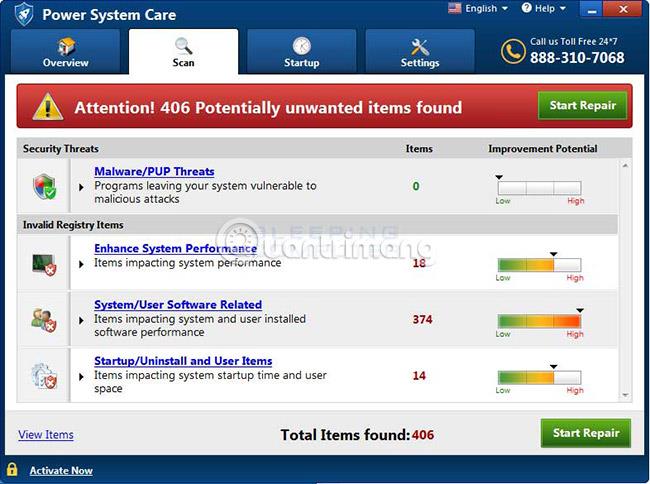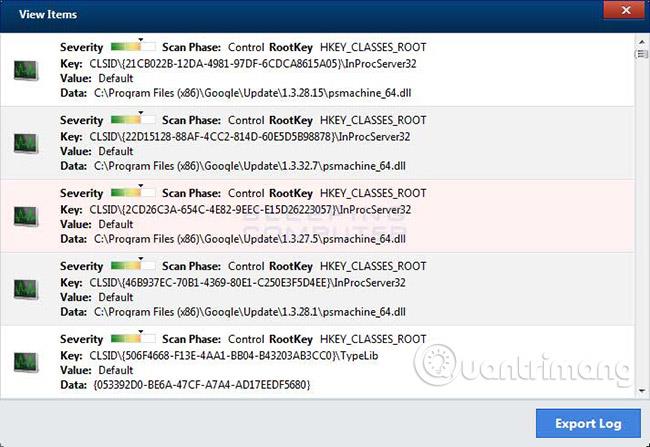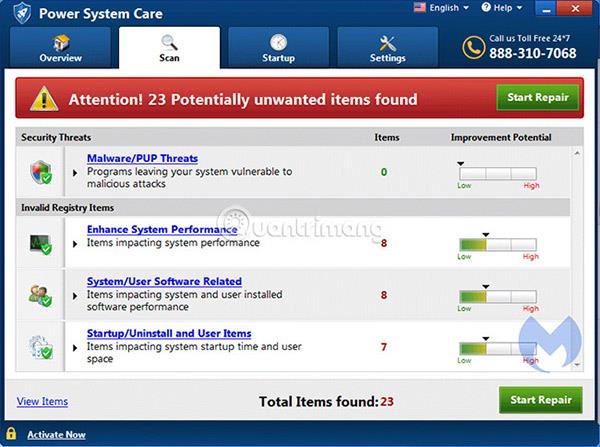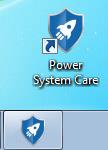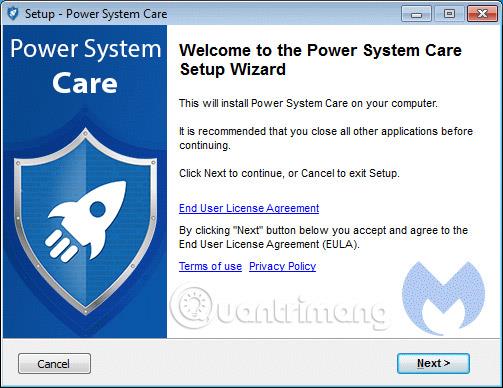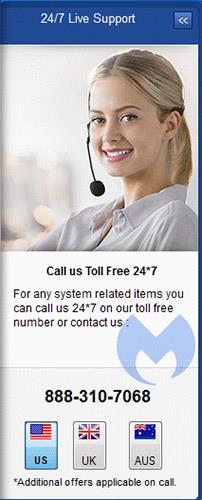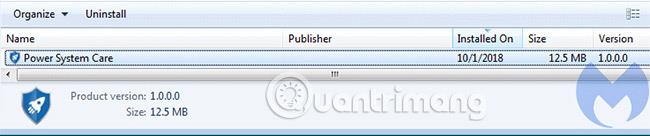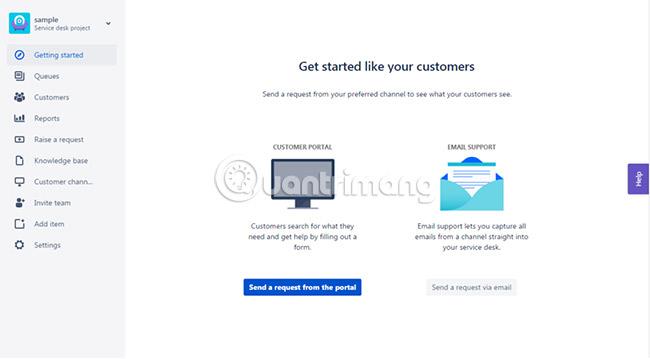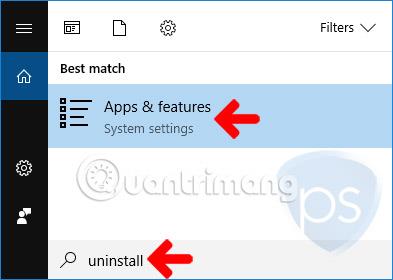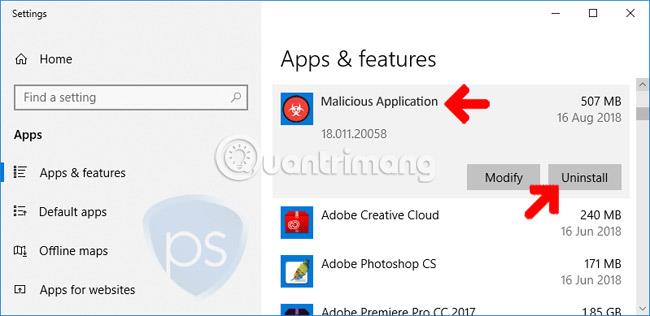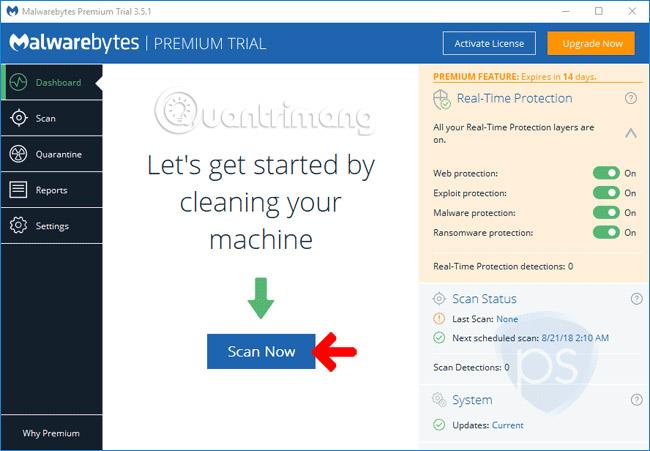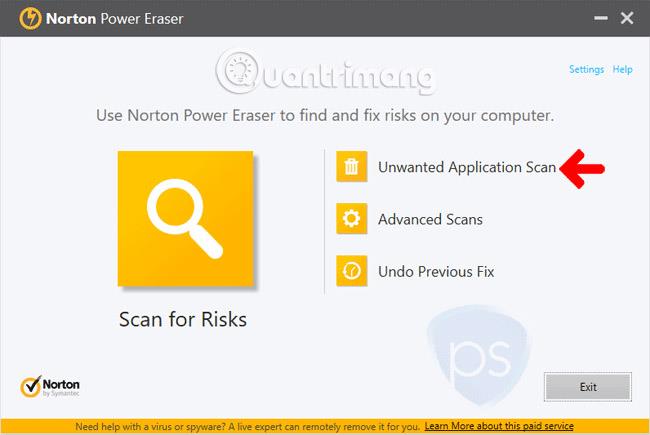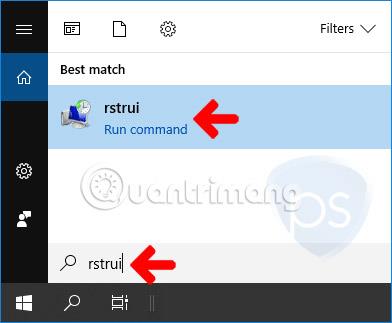Raziskovalna skupina Malwarebytes je ugotovila, da je Power System Care "optimizator sistema". Toda ta tako imenovana orodja za "optimizacijo sistema" uporabljajo lažne dokaze, da prepričajo uporabnike, da je v njihovem sistemu težava. Nato poskusite prodati programsko opremo uporabnikom in trditi, da bo odpravila težave, ki jih imajo v sistemu.
Navodila za odstranitev Power System Care PUP
Kaj je Power System Care?
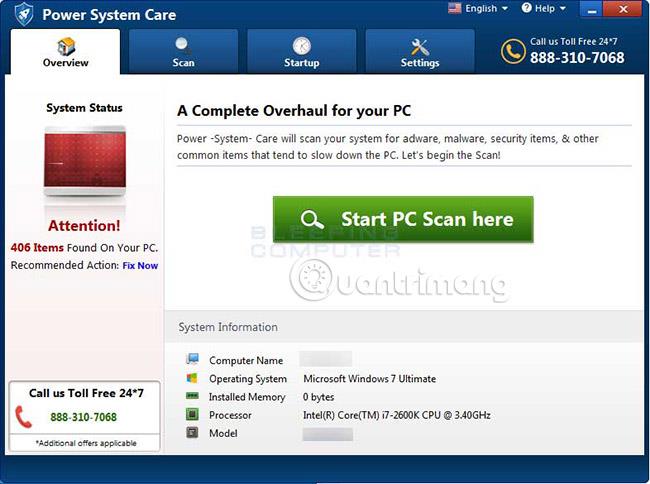
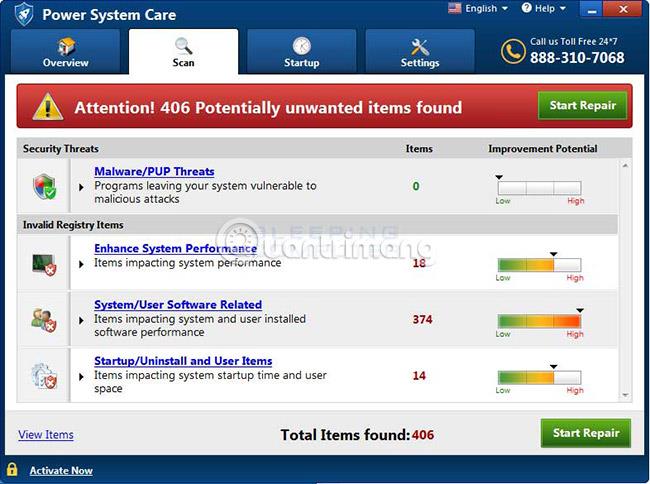
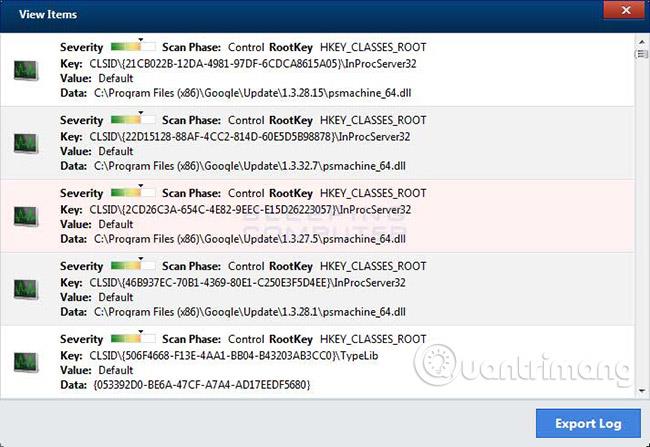
Power System Care je potencialno nezaželen program (PUP). Trdi, da pregleduje sistem Windows glede groženj z zlonamerno programsko opremo/Pup, načinov za izboljšanje delovanja sistema, programske opreme, sistema, uporabnika in zagona ter težav, povezanih z odstranitvijo in uporabniških vnosov. Ko Power System Care pregleda vaš računalnik, prikaže seznam odkritih težav, vendar morate kupiti licenco, da jih lahko odpravite. Pomembno je, da številne težave, ki jih zazna, ne povzročajo nujno težav v računalniku.
Kot smo že omenili, je največja težava s programom Power System Care ta, da veliko odkritih težav ne bo vplivalo na delovanje računalnika. Na primer, na enem od zgornjih posnetkov zaslona lahko vidite, da je Power System Care zaznal vnose v registru srednje resnosti, ki pripadajo brskalniku Google Chrome. Vendar ti vnosi ne bodo povzročali težav v računalniku. Težava s čistilci registra je, da ni nobene raziskave, ki bi pokazala, da bo čiščenje registra prineslo kakršne koli izboljšave delovanja. Poleg tega je Microsoft sam objavil članek, v katerem navaja, da lahko čistilci registra povzročijo "resne težave" s spreminjanjem registra in Microsoft ne podpira uporabe tovrstnih orodij. Ne nazadnje, ker varnostni programi zaznajo Power System Care kot neželen program ali ga uvrstijo v drugo kategorijo, je bolje, da ta program odstranite.
Kako ugotoviti, ali je vaš računalnik okužen s programom Power System Care?
Tako je videti začetni zaslon optimizatorja sistema Power System Care:
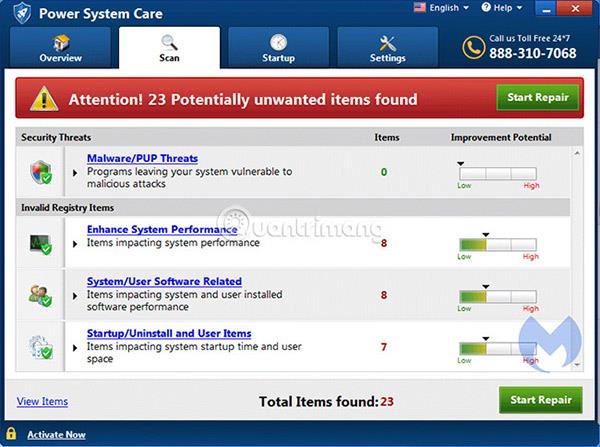
Te ikone boste našli v opravilni vrstici, meniju Start in na namizju:
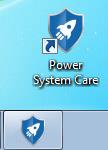
Potem bodite pozorni na ta opozorila med namestitvijo:
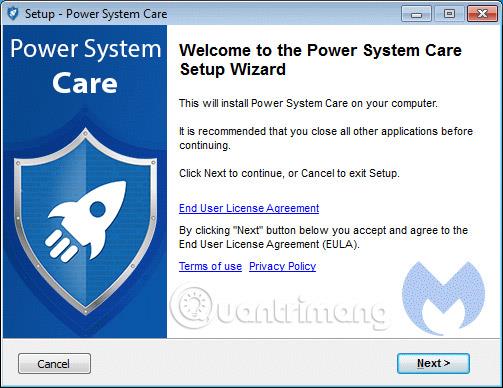

in ta zaslon, ko je "aktiven":
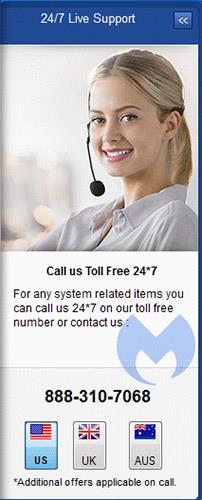
Na seznamu nameščenih programov boste morda videli to:
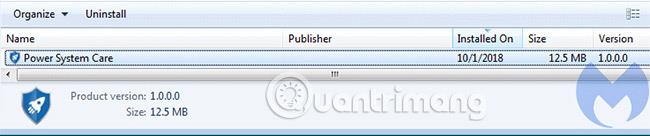
in to opravilo na seznamu načrtovanih opravil:
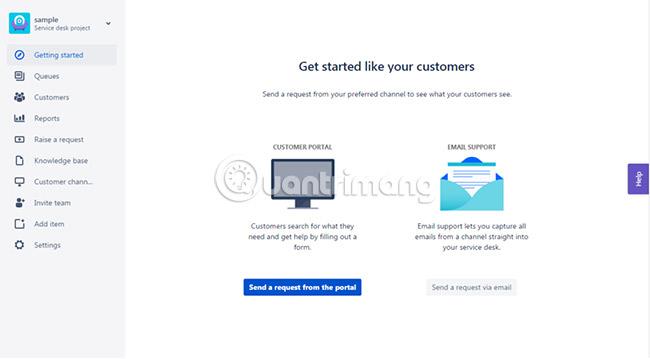
Kako se Power System Care namesti na računalnik?
Power System Care je mogoče prenesti neposredno z glavnega spletnega mesta, promovirati prek spletnih oglasov ali namestiti z brezplačnimi programi brez vednosti uporabnika. Zato je pomembno, da ste pri nameščanju česar koli v internetu pozorni na licenčne pogodbe in namestitvene zaslone. Če vam namestitveni zaslon ponuja prilagojene ali napredne možnosti namestitve, morate izbrati te, saj bodo pogosto razkrile, katera druga programska oprema tretjih oseb bo nameščena poleg glavne programske opreme. Poleg tega, če licenčna pogodba ali namestitveni zaslon kaže, da bo nameščena orodna vrstica ali druga neželena oglaševalska programska oprema, takoj prekličite namestitev in ne uporabljajte več brezplačne programske opreme. Čeprav je Power System Care lahko orodje za odpravljanje nekaterih težav, hkrati zazna nekatere neškodljive elemente in nato od uporabnika zahteva plačilo za njihovo odstranitev, zaradi česar uporaba programa ni priporočljiva. Če menite, da to ni program, ki bi ga želeli imeti v računalniku, uporabite spodnja navodila za brezplačno odstranitev te programske opreme.
Postopek odstranitve Power System Care
Sledi postopek za odstranitev programa Power System Care iz sistema. Uporabite spodaj predlagana orodja!
OPOMBA : Prosimo, natisnite ta priročnik zaradi priročnosti, ker boste morali med postopkom odstranjevanja virusov znova zagnati Windows.
1. del: Odstranite Power System Care iz sistema Windows
1. V meniju Start operacijskega sistema Windows v iskalno polje vnesite Uninstall . Na seznamu izberite Aplikacije in funkcije . Za starejše različice sistema Windows izberite Program in funkcije. S to funkcijo lahko odstranite ali spremenite katero koli nameščeno aplikacijo.
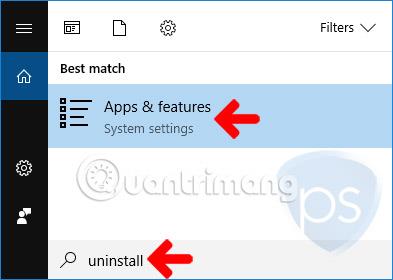
2. V naslednjem oknu na seznamu poiščite »Power System Care« in kliknite gumb Odstrani.
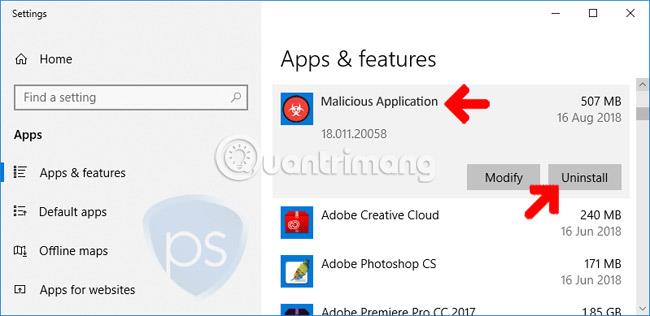
3. Ko ste pozvani k potrditvi, kliknite Odstrani , da začnete odstranjevati Power System Care iz operacijskega sistema Windows.
2. del: Izbrišite preostale elemente Power System Care
V tem razdelku bo uporabljeno orodje Malwarebytes Anti-Malware . Je brezplačno orodje, namenjeno odstranjevanju različnih vrst računalniških virusov/zlonamerne programske opreme, vključno s programom Power System Care.
4. Če želite popolnoma odstraniti Power System Care, je najbolje, da prenesete in zaženete priporočeno orodje.
5. Po prenosu z desno miškino tipko kliknite datoteko mb3-setup-Consumer-[version].exe in izberite Zaženi kot skrbnik, da namestite aplikacijo.
6. Sledite navodilom in namestite s privzetimi možnostmi. Med namestitvijo niso potrebne nobene spremembe.
7. Malwarebytes Anti-Malware se bo prvič zagnal. Če vas pozove k posodobitvi baze podatkov, je treba ta korak izvesti.
8. Kliknite gumb Skeniraj zdaj na nadzorni plošči, da zagotovite, da temeljito preveri PC glede prisotnosti programa Power System Care in drugih groženj.
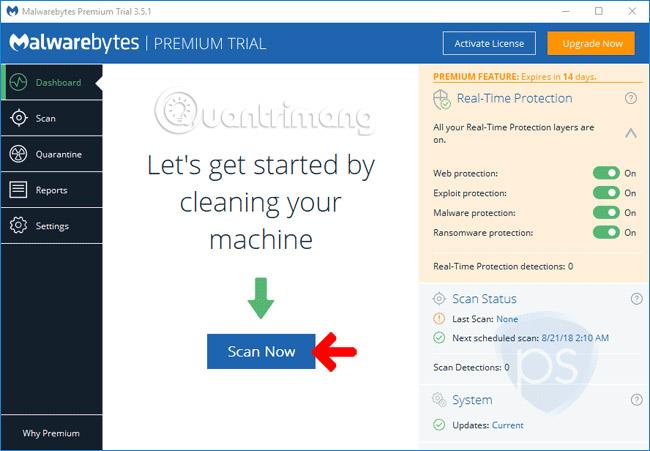
9. Ko je pregled končan, bo Malwarebytes Anti-Malware predstavil seznam prepoznanih groženj. Označite vse grožnje in jih odstranite iz računalnika.
10. Če vas računalnik pozove, da znova zaženete računalnik, znova zaženite Windows kot običajno.
3. del: Še enkrat preverite, ali Power System Care še obstaja
11. Prenesite Norton Power Eraser .
12. Po prenosu se pomaknite do njegove lokacije in dvokliknite datoteko NPE.exe , da zaženete program.
13. Zagnal se bo Norton Power Eraser. Če se prikaže licenčna pogodba za končnega uporabnika , za nadaljevanje kliknite Sprejmi .
14. V glavnem oknu NPE kliknite Unwanted Application Scan , da hitro preverite računalnik in ugotovite, ali obstajajo zlonamerni programi, vključno s programom Power System Care.
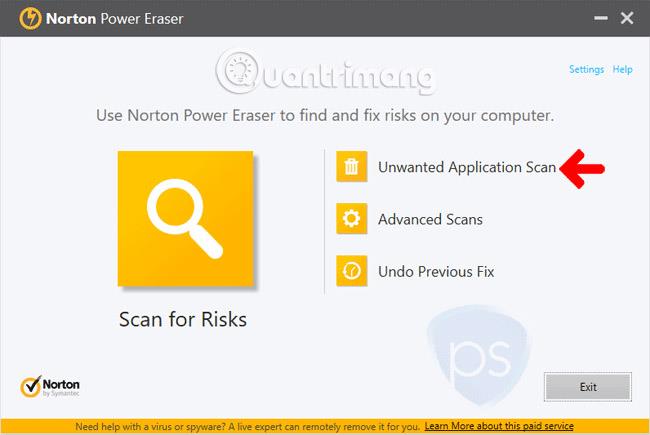
15. NPE bo opravil pregled sistema. Orodje bo poiskalo trojance , viruse in zlonamerno programsko opremo, kot je Power System Care. To lahko traja nekaj časa, odvisno od števila datotek, ki so trenutno shranjene v računalniku.
4. del: Zaženite dodatno skeniranje, da zagotovite, da je Power System Care popolnoma odstranjen
Drug način za odstranjevanje virusov brez namestitve dodatne protivirusne programske opreme je temeljit pregled sistema z brezplačnimi spletnimi orodji za iskanje virusov. Za več podrobnosti glejte članek: Brezplačna spletna orodja za iskanje virusov .
Druge možnosti za odstranitev programa Power System Care
Za vrnitev sistema Windows v prejšnje stanje uporabite obnovitev sistema Windows
Med okužbo bo Power System Care odstranil različne datoteke in vnose v registru. Ta grožnja namerno skrije sistemske datoteke z nastavitvijo možnosti v registru. Pri takšnih spremembah je najboljša rešitev vrnitev sistema Windows v prejšnje stanje delovanja prek Obnovitve sistema .
Če želite preveriti, ali obnovitev sistema deluje na vašem računalniku, sledite spodnjim navodilom.
1. V meniju Start sistema Windows v iskalno polje vnesite RSTRUI .
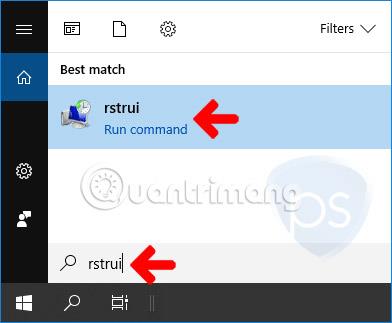
2 Pojavilo se bo okno " Obnovi sistemske datoteke in nastavitve " . Kliknite gumb Naprej , da vidite seznam aktivnih obnovitvenih točk.
3. Izberite najnovejšega, preden se okužite z Power System Care. Kliknite Naprej , da obnovite Windows v prejšnje delovno stanje.
4. Popolna obnovitev varnostnih kopij lahko traja nekaj časa. Ko končate, znova zaženite Windows.
Načini za preprečevanje okužbe z Power System Care
S temi koraki zaščitite svoj računalnik pred grožnjami. Orodja, predlagana v članku, bodo pomagala preprečiti podobne napade na osebne računalnike.
Namestite učinkovit program proti zlonamerni programski opremi
Prva obrambna linija bo učinkovit program proti zlonamerni programski opremi, ki zagotavlja zaščito v realnem času. Ne pregledujejo le datotek, ampak tudi spremljajo internetni promet in so izjemno agresivni pri blokiranju zlonamerne programske opreme.
Vedno posodobite nameščeno programsko opremo
Prodajalci programske opreme nenehno objavljajo posodobitve za programe, kadar koli se odkrijejo ranljivosti.
Posodobitve naredijo računalnike bolj varne in pomagajo preprečiti podobne napade s trojanci, virusi, zlonamerno programsko opremo in tudi Power System Care. Če v primeru, da vaš program ni nastavljen za takojšnje posodabljanje, so posodobitve običajno na voljo na spletnem mestu prodajalca. Prenesete ga lahko kadar koli.
Povečajte varnostni potencial vašega internetnega brskalnika
Vsak brskalnik ima pogosto svoje funkcije, kjer lahko uporabniki prilagodijo varnostne nastavitve svojim brskalniškim navadam. Vedno je priporočljivo povečati nastavitve za poostritev varnosti brskalnika.
Previdno pri uporabi interneta!
Internet vsebuje veliko zlonamerne programske opreme in različnih oblik računalniških groženj, vključno s programom Power System Care. Bodite previdni pri povezavah, ki jih prejmete iz e-pošte ali družabnih omrežij. Lahko vas popeljejo na zlonamerna spletna mesta, ki lahko poškodujejo vaš računalnik. Izogibajte se neznanim spletnim mestom, ki ponujajo storitve in brezplačen prenos programske opreme.
Vso srečo!
Poglej več: